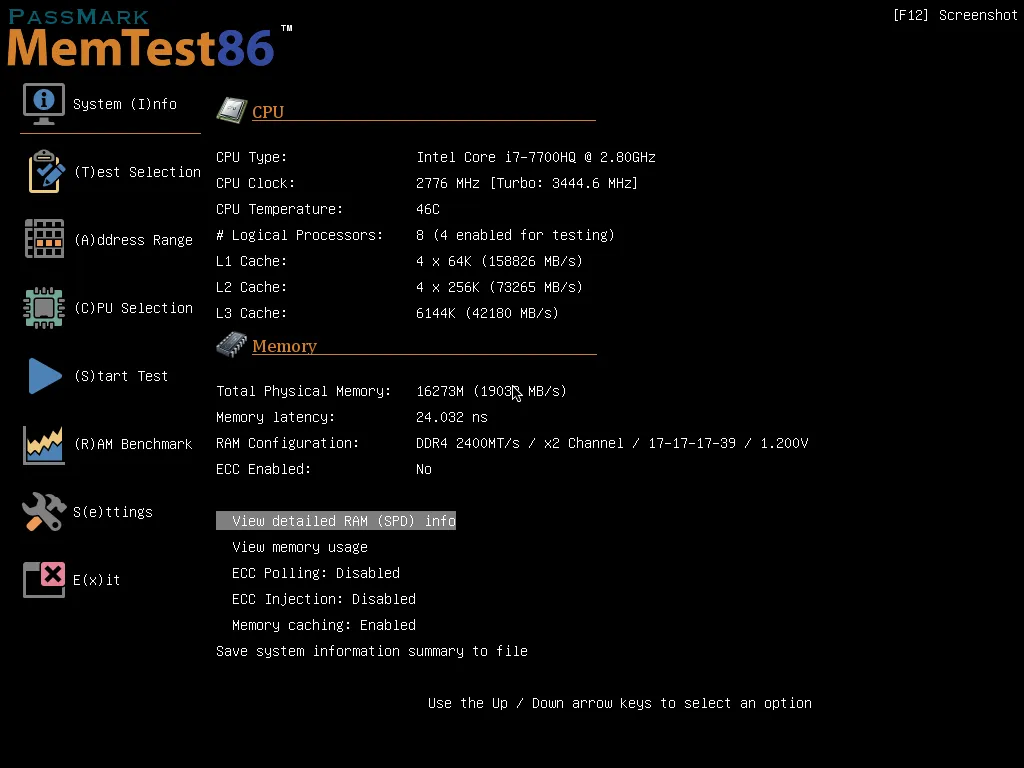Ilość pamięci RAM w systemie Windows 10 jest kluczowym elementem, który wpływa na wydajność Twojego komputera. Sprawdzenie, ile RAM jest zainstalowane, jest proste i można to zrobić na kilka sposobów. Możesz skorzystać z Menedżera zadań, Ustawień systemowych lub narzędzi wiersza poleceń, aby uzyskać potrzebne informacje.
W tym artykule przedstawimy różne metody sprawdzania pamięci RAM, a także wyjaśnimy, dlaczego znajomość tych danych jest istotna dla optymalizacji wydajności. Dzięki tym informacjom będziesz mógł lepiej zarządzać zasobami swojego systemu i unikać problemów związanych z niewystarczającą ilością pamięci.
Kluczowe wnioski:- RAM można sprawdzić za pomocą Menedżera zadań, Ustawień systemowych lub wiersza poleceń.
- W Menedżerze zadań informacje o pamięci znajdują się w zakładce „Wydajność”.
- W przypadku braku pełnych informacji w Ustawieniach, warto skorzystać z narzędzi zewnętrznych, takich jak CPU-Z.
- Znajomość specyfikacji RAM jest kluczowa dla optymalizacji wydajności systemu.
- Problemy z wydajnością mogą wynikać z niewystarczającej ilości RAM, co objawia się wolnym działaniem systemu.
- Optymalizacja RAM może obejmować zamykanie aplikacji obciążających pamięć oraz dostosowanie ustawień systemowych.
- Rozbudowa RAM może być korzystna, jeśli zauważysz, że obecna ilość pamięci jest niewystarczająca do Twoich potrzeb.
Jak sprawdzić ilość RAM w Windows 10 za pomocą Ustawień systemowych
Aby sprawdzić ilość pamięci RAM w systemie Windows 10, można skorzystać z Ustawień systemowych. To prosty proces, który pozwala na uzyskanie informacji o zainstalowanej pamięci. Wystarczy kilka kliknięć, aby dowiedzieć się, ile RAM jest dostępne w Twoim komputerze. W tym celu należy otworzyć Ustawienia, a następnie przejść do sekcji dotyczącej systemu.
Po otwarciu Ustawień, wybierz zakładkę „System”, a następnie kliknij „Informacje”. W tym miejscu znajdziesz szczegóły dotyczące swojego systemu, w tym zainstalowaną pamięć RAM. Informacje te są przydatne, gdy chcesz ocenić wydajność swojego komputera lub zdecydować, czy potrzebujesz dodatkowej pamięci.
Krok po kroku: Sprawdzanie RAM w Ustawieniach systemowych
Aby sprawdzić ilość RAM w Ustawieniach systemowych, wykonaj następujące kroki:
- Otwórz menu Start i kliknij na ikonę „Ustawienia”.
- Wybierz opcję „System” z dostępnych kategorii.
- Przewiń w dół i kliknij „Informacje” w lewym menu.
- W sekcji „Specyfikacja urządzenia” znajdziesz informacje o zainstalowanej pamięci RAM.
Co zrobić, gdy Ustawienia nie pokazują pełnych informacji?
Jeśli Ustawienia systemowe nie wyświetlają pełnych informacji o pamięci RAM, może to być spowodowane kilkoma problemami. Upewnij się, że system operacyjny jest zaktualizowany do najnowszej wersji, ponieważ starsze wersje mogą mieć ograniczenia. Możesz również spróbować zrestartować komputer, co czasami rozwiązuje problemy z wyświetlaniem danych. Jeśli problem nadal występuje, warto rozważyć użycie narzędzi zewnętrznych, takich jak CPU-Z, które mogą dostarczyć bardziej szczegółowych informacji o pamięci.
Jak wykorzystać Menedżera zadań do sprawdzenia RAM w Windows 10
W Windows 10, Menedżer zadań to niezwykle przydatne narzędzie, które pozwala na szybkie sprawdzenie, jak wykorzystana jest pamięć RAM. Aby uzyskać dostęp do Menedżera zadań, wystarczy nacisnąć kombinację klawiszy Ctrl + Shift + Esc. W zakładce „Wydajność” można znaleźć szczegółowe informacje o pamięci, takie jak całkowita ilość RAM, aktualne użycie oraz prędkość. To narzędzie jest szczególnie ważne, gdy chcemy monitorować, które aplikacje mogą zajmować zbyt dużo pamięci, co wpływa na wydajność systemu.
Analizowanie danych w Menedżerze zadań pozwala na lepsze zrozumienie, jak RAM wpływa na codzienne użytkowanie komputera. Dzięki tym informacjom możesz zidentyfikować aplikacje, które obciążają pamięć, co jest kluczowe dla optymalizacji wydajności. Warto również regularnie sprawdzać te dane, aby upewnić się, że system działa sprawnie i nie ma niepotrzebnych obciążeń.
Analiza użycia pamięci RAM w Menedżerze zadań
Aby przeanalizować użycie pamięci RAM w Menedżerze zadań, przejdź do zakładki „Wydajność” i wybierz opcję „Pamięć”. Zobaczysz wykres, który pokazuje, jak pamięć jest wykorzystywana w czasie rzeczywistym. Możesz również zobaczyć całkowitą ilość pamięci, ile jest aktualnie używane oraz ile jest dostępne. Te dane pomogą Ci ocenić, czy komputer działa w optymalny sposób, czy może wymaga dodatkowej pamięci.
Jak interpretować dane o pamięci w Menedżerze zadań?
W Menedżerze zadań znajdziesz różne metryki dotyczące pamięci RAM. Warto zwrócić uwagę na kilka kluczowych danych, takich jak całkowita ilość pamięci, użycie pamięci oraz pamięć dostępna. Wskaźnik „Użycie pamięci” pokazuje, ile RAM jest aktualnie zajęte przez uruchomione aplikacje. Dodatkowo, zauważysz również prędkość pamięci oraz jej typ, co może być pomocne przy ocenie wydajności systemu. Zrozumienie tych danych umożliwia lepsze zarządzanie zasobami komputera.
Czytaj więcej: Jak obrócić ekran w Windows i uniknąć problemów z wyświetlaniem
Dlaczego znajomość specyfikacji RAM jest kluczowa dla wydajności?
Znajomość specyfikacji RAM jest kluczowa dla zapewnienia optymalnej wydajności systemu. Pamięć RAM wpływa na szybkość działania komputera, a jej parametry, takie jak pojemność, prędkość oraz typ, mogą znacząco wpłynąć na ogólne doświadczenia użytkownika. Na przykład, większa ilość pamięci pozwala na jednoczesne uruchamianie wielu aplikacji bez spowolnienia systemu. Z kolei wyższa prędkość RAM przyczynia się do szybszego przetwarzania danych, co jest szczególnie istotne podczas intensywnego użytkowania, takiego jak gry czy edycja wideo. W przypadku zbyt małej ilości RAM użytkownicy mogą napotkać problemy, takie jak długie czasy ładowania aplikacji, zacinanie się systemu czy niemożność uruchomienia kilku programów jednocześnie. Zrozumienie specyfikacji RAM pozwala na lepsze dostosowanie komputera do indywidualnych potrzeb, co jest kluczowe dla osób pracujących z wymagającym oprogramowaniem lub grających w nowoczesne gry. Właściwy dobór pamięci RAM może zatem znacząco poprawić komfort pracy i ogólną wydajność systemu.Jak RAM wpływa na ogólną wydajność systemu?
Pamięć RAM ma bezpośredni wpływ na wydajność systemu, a jej ilość oraz prędkość są kluczowe dla efektywności działania komputera. Większa ilość RAM umożliwia lepsze zarządzanie wieloma jednoczesnymi zadaniami, co jest istotne w przypadku multitaskingu. Użytkownicy, którzy często przełączają się między aplikacjami, zauważą, że więcej pamięci RAM znacznie poprawia płynność pracy. Dodatkowo, wyższa prędkość RAM przyczynia się do szybszego ładowania aplikacji oraz przetwarzania danych, co ma kluczowe znaczenie w przypadku aplikacji wymagających dużych zasobów. W rezultacie, zrozumienie, jak RAM wpływa na wydajność, pozwala na lepsze dostosowanie sprzętu do potrzeb użytkownika.
| Specyfikacja RAM | Wpływ na wydajność |
|---|---|
| Pojemność (GB) | Większa pojemność pozwala na uruchamianie więcej aplikacji jednocześnie bez spowolnienia. |
| Prędkość (MHz) | Wyższa prędkość RAM zwiększa szybkość przetwarzania danych. |
| Typ (DDR4, DDR5) | Nowoczesne typy RAM oferują lepszą wydajność i niższe zużycie energii. |
Problemy związane z niewystarczającą ilością RAM i ich objawy
Niewystarczająca ilość RAM w systemie Windows 10 może prowadzić do wielu problemów, które negatywnie wpływają na wydajność komputera. Użytkownicy mogą zauważyć, że system działa wolniej, a aplikacje otwierają się z opóźnieniem. Często występują także sytuacje, w których programy zamykają się niespodziewanie lub wyświetlają komunikaty o błędach związanych z pamięcią. Dodatkowo, podczas korzystania z wielu aplikacji jednocześnie, komputer może zacząć się zacinać, co znacząco obniża komfort pracy. W skrajnych przypadkach, brak wystarczającej pamięci RAM może prowadzić do całkowitego zawieszenia się systemu, co wymaga ponownego uruchomienia komputera.Porady dotyczące optymalizacji wykorzystania RAM w Windows 10
Aby poprawić wykorzystanie RAM w Windows 10, warto zastosować kilka prostych, ale skutecznych strategii. Po pierwsze, regularne monitorowanie użycia pamięci przy pomocy Menedżera zadań może pomóc w identyfikacji aplikacji, które zużywają zbyt dużo zasobów. Zamykanie niepotrzebnych programów oraz ograniczenie liczby uruchamianych aplikacji w tle może znacząco poprawić wydajność systemu. Dodatkowo, warto sprawdzić ustawienia uruchamiania, aby wyłączyć programy, które nie są potrzebne przy starcie systemu.
Innym sposobem na optymalizację RAM jest korzystanie z narzędzi do zarządzania pamięcią, które automatycznie zwalniają nieużywaną pamięć. Można również rozważyć dostosowanie ustawień systemowych, takich jak zmiana pliku stronicowania, aby lepiej wykorzystać dostępne zasoby. Poniżej znajduje się lista aplikacji, które często zużywają dużą ilość pamięci RAM:
- Google Chrome - przeglądarka internetowa, znana z wysokiego zużycia pamięci.
- Adobe Photoshop - program graficzny, który wymaga dużych zasobów RAM, szczególnie przy pracy z dużymi plikami.
- Microsoft Office - aplikacje takie jak Word czy Excel mogą zużywać znaczną ilość pamięci przy pracy z dużymi dokumentami.
Jak zidentyfikować i zamknąć aplikacje obciążające RAM?
Aby zidentyfikować aplikacje, które obciążają pamięć RAM, należy skorzystać z Menedżera zadań w systemie Windows 10. Można go otworzyć, naciskając kombinację klawiszy Ctrl + Shift + Esc. W zakładce „Procesy” zobaczysz listę uruchomionych aplikacji oraz ich wpływ na pamięć. Zwróć uwagę na kolumnę „Pamięć”, która pokazuje, ile RAM każda aplikacja wykorzystuje. Aby zamknąć program, który zużywa zbyt dużo pamięci, wystarczy kliknąć na niego prawym przyciskiem myszy i wybrać opcję „Zakończ zadanie”. To działanie pomoże zwolnić pamięć i poprawić wydajność systemu.
Ustawienia systemowe, które mogą zwiększyć wydajność RAM
W celu zwiększenia wydajności RAM w systemie Windows 10, warto dostosować kilka ustawień systemowych. Po pierwsze, zmiana ustawień pliku stronicowania może pomóc w lepszym zarządzaniu pamięcią. Można to zrobić, przechodząc do „Właściwości systemu”, a następnie do zakładki „Zaawansowane”. W sekcji „Wydajność” kliknij „Ustawienia”, a następnie przejdź do zakładki „Zaawansowane” i wybierz „Zmień” w sekcji pliku stronicowania. Dodatkowo, wyłączenie niepotrzebnych efektów wizualnych, takich jak animacje, może również przyczynić się do lepszego wykorzystania pamięci. Warto również regularnie aktualizować system operacyjny, aby korzystać z najnowszych poprawek wydajnościowych.
Jakie są najlepsze praktyki przy rozbudowie RAM w komputerze?
Rozbudowa RAM w komputerze to proces, który wymaga staranności i przemyślenia. Przede wszystkim, przed zakupem nowej pamięci, należy sprawdzić kompatybilność z płytą główną. Warto zapoznać się z dokumentacją techniczną, aby dowiedzieć się, jakie typy RAM są obsługiwane. Dobrze jest również zwrócić uwagę na maksymalną ilość pamięci, jaką można zainstalować w danym modelu komputera. Kolejnym krokiem jest dobór odpowiedniej pojemności i prędkości pamięci, aby zapewnić optymalne działanie systemu.
Podczas instalacji nowego RAM-u, ważne jest, aby postępować zgodnie z zaleceniami producenta. Upewnij się, że pamięć jest poprawnie zainstalowana w odpowiednich slotach na płycie głównej. Zaleca się również instalację modułów RAM w parach, aby skorzystać z technologii dual-channel, co może dodatkowo zwiększyć wydajność. Poniżej znajduje się tabela z rekomendowanymi markami RAM oraz ich specyfikacjami dla różnych zastosowań:
| Marka RAM | Typ | Pojemność | Prędkość |
|---|---|---|---|
| Corsair Vengeance LPX | DDR4 | 16 GB | 3200 MHz |
| G.Skill Ripjaws V | DDR4 | 32 GB | 3600 MHz |
| Kingston HyperX Fury | DDR4 | 16 GB | 2666 MHz |
Jak wykorzystać wirtualizację do efektywnego zarządzania RAM
W miarę jak aplikacje stają się coraz bardziej wymagające, a użytkownicy oczekują płynniejszej pracy, wirtualizacja staje się kluczowym narzędziem do zarządzania pamięcią RAM. Dzięki technologiom takim jak VMware czy Hyper-V, można tworzyć wirtualne maszyny, które pozwalają na efektywne podział zasobów pamięci. Wirtualizacja umożliwia uruchamianie wielu systemów operacyjnych na jednym fizycznym komputerze, co pozwala na lepsze wykorzystanie dostępnej pamięci RAM i zwiększa elastyczność w zarządzaniu aplikacjami.
Dzięki wirtualizacji można również testować nowe oprogramowanie w izolowanym środowisku, co minimalizuje ryzyko wpływu na główny system. Ponadto, nowoczesne rozwiązania wirtualizacyjne często oferują automatyczne zarządzanie pamięcią, co pozwala na dynamiczne dostosowywanie przydziału RAM w zależności od obciążenia. Tego rodzaju podejście nie tylko poprawia wydajność, ale również zwiększa bezpieczeństwo i stabilność systemu, co jest szczególnie ważne w środowiskach produkcyjnych.